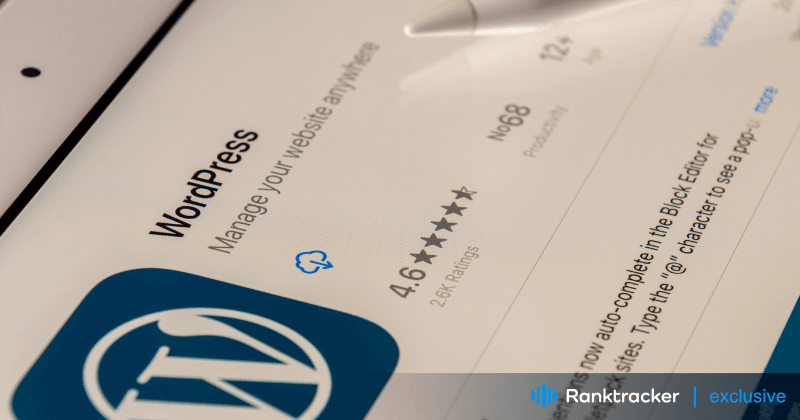
Introdução
Saber como integrar o Pinterest e o WordPress muda a forma como você interage com seu público.
O WordPress e o Pinterest têm mais de 400 milhões de usuários. Portanto, envolver o público deles significa mais atenção ao seu material. Ao integrar os dois sites, você pode adicionar apelo visual ao conteúdo do seu blog com os pins do Pinterest. Você também terá acesso a análises adicionais!
Não se preocupe se não souber como incorporar o Pinterest ao seu blog. Nosso guia explica como incorporar o Pinterest em seu site WordPress.
Começaremos configurando sua conta do Pinterest e conectando-a ao seu site WordPress. Em seguida, veremos os recursos que o Pinterest oferece para ajudá-lo a aprimorar seu blog. Abordaremos tudo, desde a incorporação de pins atraentes até o uso da análise do Pinterest para obter informações mais detalhadas.
Vamos começar com os conceitos básicos.
O que é o Pinterest?
O Pinterest é um mecanismo de descoberta visual que ajuda você a descobrir ideias como receitas, inspiração para casa e estilo e muito mais.
O Pinterest tem bilhões de Pins, portanto, você nunca ficará sem inspiração. Quando encontrar Pins de que goste, adicione-os a quadros para manter suas ideias organizadas e fáceis de encontrar. Você também pode criar Pins para compartilhar suas ideias com outras pessoas no Pinterest.
A plataforma All-in-One para uma SEO eficaz
Por trás de cada negócio de sucesso está uma forte campanha de SEO. Mas com inúmeras ferramentas e técnicas de otimização por aí para escolher, pode ser difícil saber por onde começar. Bem, não tenha mais medo, porque eu tenho exatamente o que ajudar. Apresentando a plataforma multifuncional Ranktracker para uma SEO eficaz
Finalmente abrimos o registro para o Ranktracker absolutamente grátis!
Criar uma conta gratuitaOu faça login usando suas credenciais
Para se inscrever, você deve ter pelo menos a idade mínima, e temos salvaguardas para adolescentes.
Configuração de uma conta do Pinterest
Com 2 bilhões de pesquisas por mês na Internet, é seguro presumir que muitas pessoas estão procurando informações sobre o seu nicho.
Vamos dar uma olhada em como configurar o Pinterest para WordPress para que você possa aproveitar ao máximo esse maravilhoso canal de pesquisa orgânica.
Primeiro, você precisará de uma conta no Pinterest. E se você pretende usá-la para negócios, obtenha uma conta do Pinterest Business.
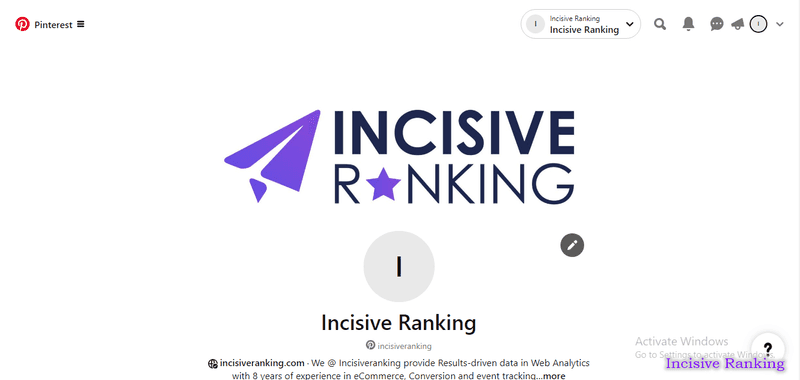
Por que você deve conectar o Pinterest ao WordPress?
Conectar uma rede de mídia social como o Pinterest ao WordPress é uma etapa simples para blogueiros que desejam aumentar a interação e o alcance.
Não é esse o objetivo? A combinação de suas palavras inteligentes no WordPress com belas imagens do Pinterest maximiza os benefícios de ambas as plataformas para tornar seu site mais visualmente atraente, vinculado e informativo.
Veja como:
- Alcance mais pessoas: Mais pessoas vendo seu material aumenta a probabilidade de que elas o compartilhem. E quem sabe? Talvez você receba mais salvamentos em seus pins!
- Fotos que levam a algum lugar: Cada pin é um gráfico que atrai as pessoas para suas publicações no blog.
- Otimização de mecanismos de pesquisa: O Pinterest pode melhorar a classificação do seu blog no Google. Ele ajuda seu blog a obter mais tráfego.
- Maneiras de aprender: O Pinterest fornece estatísticas sobre cada pin. Dessa forma, você saberá exatamente quais são os pins que seus leitores não se cansam de ver!
O Pinterest é uma excelente plataforma de blog para sites que dependem muito de fotografias, como alimentos, moda e artesanato. Ele destaca seu conteúdo visual. Dessa forma, ele recebe a atenção que merece.
Plugins do WordPress para Pinterest
Embora cada plug-in do Pinterest para WordPress seja um pouco diferente, todos eles permitem que você integre o material do Pinterest diretamente em seu site.
A plataforma All-in-One para uma SEO eficaz
Por trás de cada negócio de sucesso está uma forte campanha de SEO. Mas com inúmeras ferramentas e técnicas de otimização por aí para escolher, pode ser difícil saber por onde começar. Bem, não tenha mais medo, porque eu tenho exatamente o que ajudar. Apresentando a plataforma multifuncional Ranktracker para uma SEO eficaz
Finalmente abrimos o registro para o Ranktracker absolutamente grátis!
Criar uma conta gratuitaOu faça login usando suas credenciais
Algumas dessas soluções permitem que os visitantes compartilhem fotografias do seu site diretamente em suas contas do Pinterest. Outros plug-ins permitem que você vincule suas fotos do Pinterest diretamente ao seu blog. Existem até opções para exibir seus pins diretamente nas áreas de widgets do WordPress.
Existem centenas de plug-ins do Pinterest disponíveis atualmente, e há uma ferramenta do WordPress Pinterest para praticamente qualquer tarefa de integração que você possa imaginar.
Vou lhe dar os nomes de dois plug-ins que você pode usar para conectar o Pinterest ao WordPress:
Fácil no Pinterest
O Easy Pinterest é um plug-in gratuito para WordPress que faz jus ao seu nome. É possível extrair diretamente de uma conta de usuário e criar um widget com apenas as fotografias que deseja exibir. Isso é o que chamamos de simplicidade.
Prós: Formata corretamente as barras laterais. Além disso, é gratuito!
Contras: Não há capacidade de integrar quadros individuais de uma conta do Pinterest.
Pins bonitos do Pinterest
Esse é outro plugin simples, mas excelente, para o WordPress Pinterest. O Pretty Pinterest Pins permite incorporar miniaturas e links em qualquer lugar do seu site que ofereça suporte a widgets. Ao contrário do Easy Pinterest, você pode incorporar quadros específicos ao seu site WordPress. Você pode selecionar os pins que deseja destacar.
Prós: Esse plug-in permite que você inclua um link "Siga-nos" em seu widget. Ele também permite ocultar as legendas.
Contras: Não é compatível com códigos de acesso. Talvez você também não consiga ajustar o tamanho das miniaturas em determinadas versões do WordPress.
Verificação do site WordPress no Pinterest.
Você sabia que pode obter análises do Pinterest a partir de imagens fixadas em seu site? A maioria das pessoas não sabe, mas primeiro você precisa passar pelo procedimento de verificação do Pinterest no WordPress. Felizmente, ele é bastante simples.
- Faça login na sua conta do Pinterest e clique no seu nome de usuário. A próxima página apresenta um ícone de engrenagem. Agora, selecione "Configurações da conta" na lista.
- Se você rolar a tela para baixo, verá um espaço para o URL do seu site. Digite o URL e clique em "Confirm Website" (Confirmar site).
- Aparecerá uma janela pop-up com um código de verificação. Copie esse código, mas não feche essa janela; caso contrário, a verificação do site do Pinterest para WordPress falhará.
- Abra outra janela e navegue até seu site do WordPress. Se você usar pastas de temas filhos, poderá adicionar o código diretamente à tag de cabeçalho. Caso contrário, o plug-in Insert Headers and Footers (Inserir cabeçalhos e rodapés) poderá ser utilizado. O código pode ser copiado na seção Insert Headers & Footers (Inserir cabeçalhos e rodapés) de Settings (Configurações).
- Depois de salvar no WordPress, retorne à janela do Pinterest e selecione Finish (Concluir) na janela pop-up.
Os dados analíticos do Pinterest e do WordPress estão agora ao seu alcance!
Adição de um botão "Pin It" do Pinterest.
Ter o botão "Pin It" em seu site pode gerar muito tráfego novo. Embora existam plug-ins do Pinterest para WordPress que podem adicionar esse recurso, como o plug-in Pinterest Pin It Button on Image Hover and Post, que tem um nome engraçado, é provavelmente muito mais rápido implementá-lo diretamente no WordPress.
No painel do WordPress, selecione "Settings" (Configurações) e, em seguida, "Sharing" (Compartilhamento). Localize a seção "Sharing Buttons" (Botões de compartilhamento) e arraste o Pinterest para a parte "Enabled Services" (Serviços ativados). O menu suspenso para Estilo do botão permite que você selecione "Botões oficiais". Isso fará com que o botão Pin It, reconhecido mundialmente, apareça em seu site.
Depois de clicar no botão Salvar, você está pronto para começar.
Como compartilhar automaticamente posts do WordPress no Pinterest?
OSchedulePress permite que você compartilhe automaticamente posts do WordPress no Pinterest. Ao integrar o Pinterest com o SchedulePress, você pode distribuir automaticamente o conteúdo do seu blog no horário especificado. Você também pode compartilhar sua postagem no Pinterest a qualquer momento usando o recurso "Instant Share".
Como conectar o SchedulePress e o Pinterest
Para compartilhar automaticamente publicações do WordPress no Pinterest, conecte o plug-in SchedulePress WordPress à sua conta do Pinterest seguindo as etapas abaixo:
Etapa 1: Abra o Pinterest Developer e crie um aplicativo.
Primeiro, crie um aplicativo usando sua conta de desenvolvedor do Pinterest. Se você já tiver um aplicativo, pule esta etapa. Depois de se conectar à sua conta de desenvolvedor do Pinterest, selecione "Meus aplicativos". Você será direcionado para a página "Aplicativos".
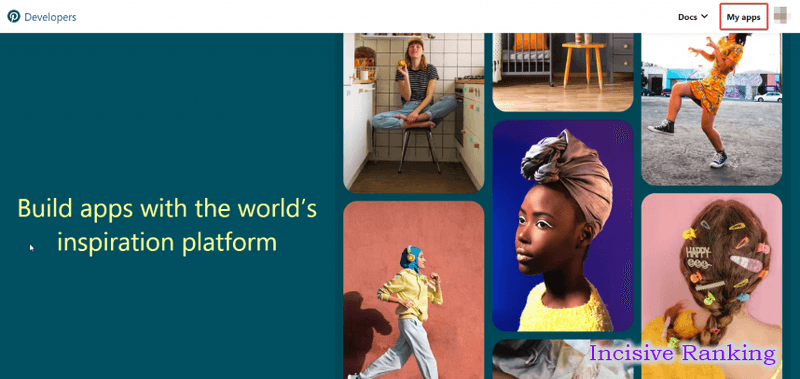
Etapa 2: Insira todas as informações necessárias.
Agora, clique na opção "Connect app" (Conectar aplicativo) e você será levado a uma nova página na qual deverá fornecer algumas informações sobre o aplicativo que está desenvolvendo. Basta preencher os detalhes relevantes do seu aplicativo. Depois disso, clique no botão "Submit" (Enviar), e seu aplicativo será criado com sucesso.
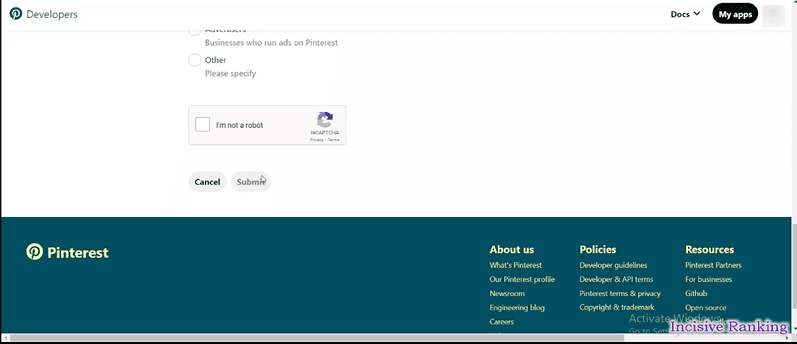
Etapa 3: Recupere suas chaves de API do Pinterest.
Navegue até SchedulePress → Configurações → Perfis sociais → Pinterest → Adicionar novo perfil. Copie e cole o Redirect URI do SchedulePress na seção Redirect URIs do aplicativo Pinterest.
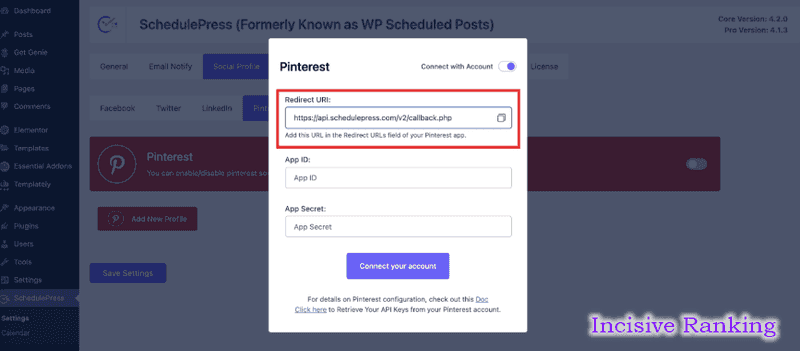
Seu aplicativo estará em avaliação. Depois que seu aplicativo for aprovado, você poderá obter suas credenciais da API do Pinterest. Você pode localizar o "App ID" e o "App Secret" na sua página de aplicativos. Você pode copiá-los daqui.
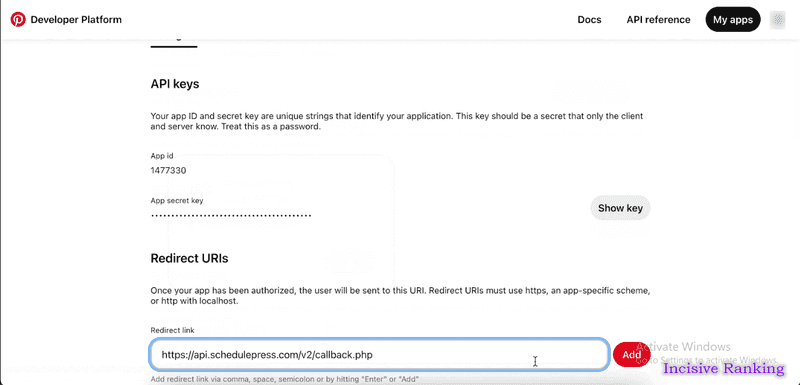
Como faço para compartilhar automaticamente posts do WordPress no Pinterest?
Depois de obter suas credenciais da API do Pinterest, você poderá compartilhar automaticamente as postagens do WordPress no Pinterest usando as etapas detalhadas abaixo.
Etapa 1: Configure o perfil social do SchedulePress.
Vá para SchedulePress → Configurações em seu painel do WordPress e selecione a opção "Perfil social". Basta ir até a guia "Pinterest" e permitir o compartilhamento automático no Pinterest.
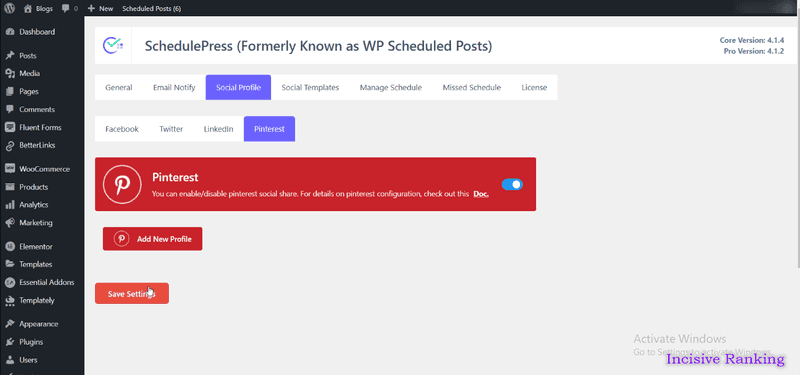
Por fim, clique na opção "Add New Profile" (Adicionar novo perfil). Uma janela pop-up será exibida, permitindo que você insira seu Pinterest App ID e App Secret. Quando terminar, clique no botão "Connect your account" (Conectar sua conta).

Quando terminar, clique no botão "Save Settings" (Salvar configurações). Basta seguir os procedimentos descritos acima para criar um novo perfil e conectar contas de usuário adicionais ao SchedulePress.
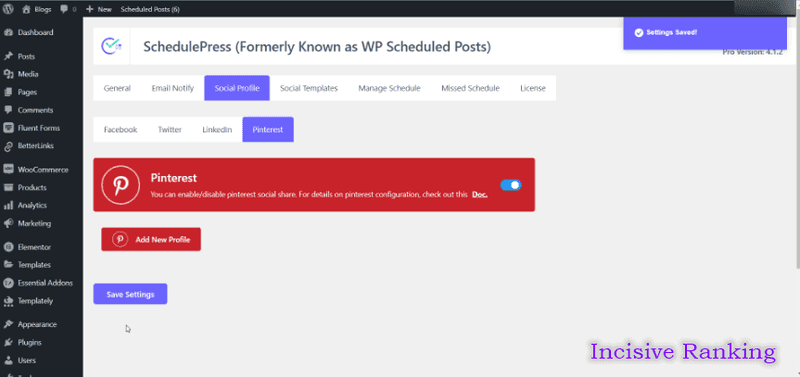
Etapa 2: Personalize seu modelo social.
Em seguida, você deve personalizar seu modelo social. Essa opção permite que você personalize a forma como seu conteúdo aparece quando você compartilha automaticamente publicações do WordPress no Pinterest. Acesse SchedulePress → Settings (Configurações) e selecione a opção "Social Templates" (Modelos sociais). Role para baixo até a área "Pinterest Pin Settings" e personalize as opções de acordo com sua preferência. Aplique suas alterações clicando no botão "Save Settings" (Salvar configurações).
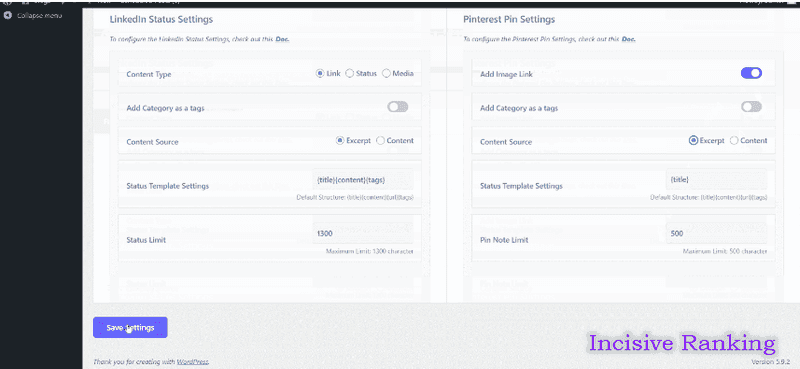
Etapa 3: Compartilhe seu conteúdo do WordPress no Pinterest.
Quando você agenda um artigo do WordPress, ele é compartilhado instantaneamente em sua conta do Pinterest. Além disso, se desejar, você pode compartilhar seu artigo ao vivo no Pinterest imediatamente. Vá para a sua postagem, acesse "Social Share Settings" (Configurações de compartilhamento social) e selecione a plataforma de compartilhamento social "Pinterest". Basta clicar no botão "Compartilhar" e seu artigo será imediatamente compartilhado em seu quadro do Pinterest.
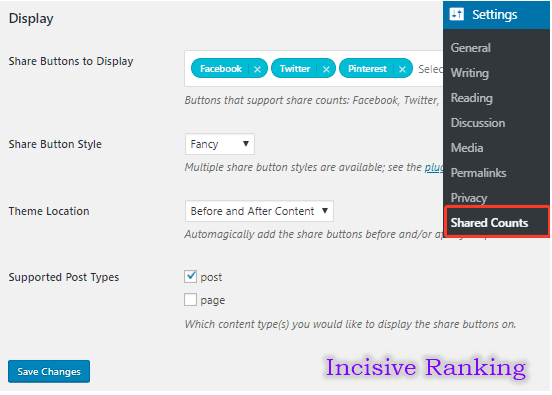
A plataforma All-in-One para uma SEO eficaz
Por trás de cada negócio de sucesso está uma forte campanha de SEO. Mas com inúmeras ferramentas e técnicas de otimização por aí para escolher, pode ser difícil saber por onde começar. Bem, não tenha mais medo, porque eu tenho exatamente o que ajudar. Apresentando a plataforma multifuncional Ranktracker para uma SEO eficaz
Finalmente abrimos o registro para o Ranktracker absolutamente grátis!
Criar uma conta gratuitaOu faça login usando suas credenciais
Se desejar, você também pode adicionar um "Banner de compartilhamento social" personalizado ao seu banner do Pinterest.
Depois de concluir todos os procedimentos anteriores, as postagens do WordPress aparecerão em seu perfil do Pinterest, conforme mostrado abaixo.
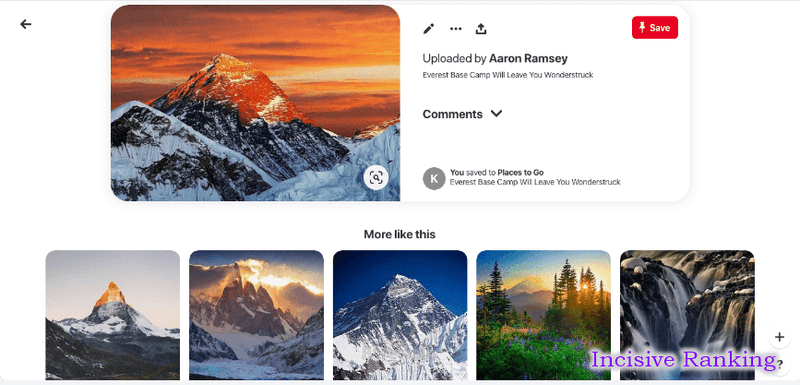
Seguindo as etapas acima, você pode usar o SchedulePress para distribuir automaticamente as postagens do WordPress no Pinterest.
Conclusão
Para concluir o blog, a integração do Pinterest com o WordPress permite que você interaja com seu público de forma mais eficaz, alcance mais pessoas, melhore o apelo visual do seu blog e obtenha acesso a análises adicionais, como o Google Analytics 4, o Google Ads etc. Seguindo o guia fornecido, você pode configurar facilmente uma conta do Pinterest, conectá-la ao seu site do WordPress e utilizar vários plugins e recursos para aprimorar o conteúdo do seu blog.

